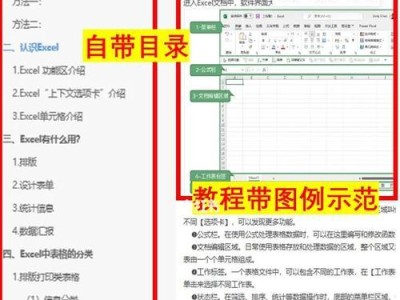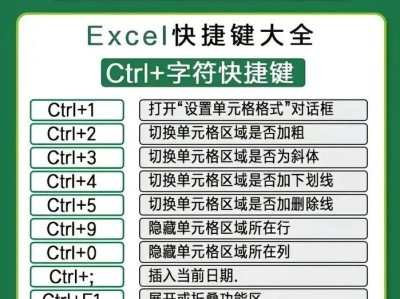在计算机的组装和维护中,正确设置主板以实现硬盘开机是至关重要的一步。本文将为您详细介绍如何通过设置主板来实现硬盘开机,并给出具体的步骤和注意事项。

标题和
1.硬盘开机的定义和作用

硬盘开机是指在计算机启动时,通过设置主板,使硬盘成为系统的启动设备,从而使计算机能够正常运行。正确设置硬盘开机可以提高系统的启动速度和稳定性。
2.确定主板型号和版本
在进行主板设置之前,首先要确定您的主板型号和版本。您可以查看主板的用户手册或者在计算机开机时的启动界面上查看相关信息。这将帮助您选择正确的设置选项。

3.进入BIOS设置界面
要进行主板设置,首先需要进入计算机的BIOS设置界面。在计算机开机时按下对应的按键(通常是F2、Delete或F12)可以进入BIOS设置界面。在BIOS设置界面中,您可以对计算机的硬件进行各种设置。
4.寻找启动选项
在BIOS设置界面中,寻找“启动”或“Boot”选项。这个选项通常位于菜单的顶部或底部,您可以使用方向键在菜单中移动。
5.选择硬盘作为启动设备
在“启动”选项中,您会看到一个列表,列出了计算机中的各种可启动设备,包括硬盘、光驱和USB设备等。使用方向键选择硬盘,并将其移动到列表中的首位。
6.设置硬盘启动顺序
在选择了硬盘作为启动设备后,您还需要设置硬盘的启动顺序。在BIOS设置界面中,寻找“启动顺序”或“BootOrder”的选项。通过调整启动顺序,将硬盘移到列表的首位,确保计算机首先从硬盘启动。
7.保存并退出
在完成硬盘启动设置后,记得保存您的设置。通常,您可以按下F10键保存并退出BIOS设置界面。之后,计算机将根据您的设置重新启动。
8.检查设置是否生效
重新启动计算机后,确保您的硬盘已经被正确设置为启动设备。您可以观察计算机启动时的显示屏,看是否显示了硬盘相关的信息。
9.备份重要数据
在进行主板设置之前,为了避免数据丢失,建议您提前备份重要的数据。错误的设置可能会导致数据丢失或操作系统无法正常启动。
10.遵循主板制造商的建议
不同的主板制造商可能会有不同的设置方法和选项。在进行主板设置时,建议您查阅主板制造商提供的用户手册或技术支持文档,以获得更准确和详细的指导。
11.注意安全电源
在进行主板设置之前,务必关闭电脑并断开电源。这是为了避免发生电击和其他意外事故。
12.调试和疑难解答
如果您在主板设置过程中遇到问题,可以尝试重新启动计算机并返回BIOS设置界面,检查设置是否正确。如果问题仍然存在,您可以参考主板制造商提供的疑难解答文档或联系技术支持。
13.不要随意更改其他设置
在进行主板设置时,请确保只修改与硬盘开机相关的选项,并不要随意更改其他设置。错误的设置可能导致计算机无法正常启动或其他硬件问题。
14.定期检查和更新设置
硬件和软件的更新可能会对硬盘开机设置产生影响。定期检查并更新BIOS和驱动程序,以保持最新的设置,并确保系统的稳定性和兼容性。
15.
通过正确设置主板以硬盘开机,您可以提高计算机的启动速度和稳定性。遵循本文提供的步骤和注意事项,务必谨慎操作,并遵循主板制造商的建议。祝您成功设置主板以实现硬盘开机!